So löschen Sie FreeYourMusic
Veröffentlicht von: Hernas OÜErscheinungsdatum: December 06, 2024
Müssen Sie Ihr FreeYourMusic-Abonnement kündigen oder die App löschen? Diese Anleitung bietet Schritt-für-Schritt-Anleitungen für iPhones, Android-Geräte, PCs (Windows/Mac) und PayPal. Denken Sie daran, mindestens 24 Stunden vor Ablauf Ihrer Testversion zu kündigen, um Gebühren zu vermeiden.
Anleitung zum Abbrechen und Löschen von FreeYourMusic
Inhaltsverzeichnis:
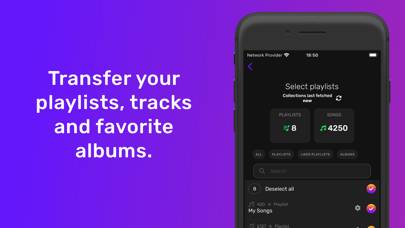
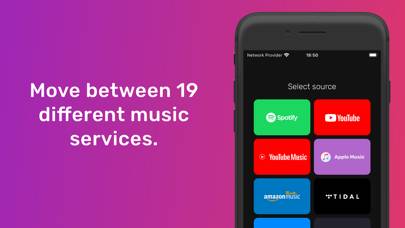
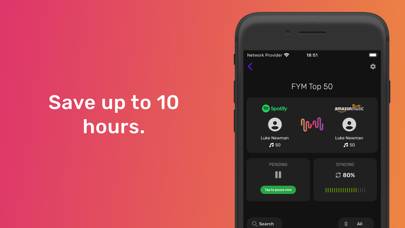
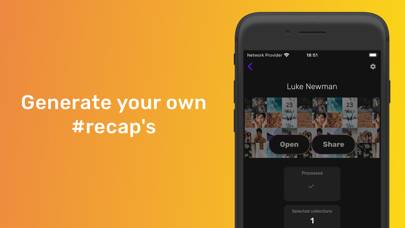
Anweisungen zum Abbestellen von FreeYourMusic
Das Abbestellen von FreeYourMusic ist einfach. Befolgen Sie diese Schritte je nach Gerät:
Kündigen des FreeYourMusic-Abonnements auf dem iPhone oder iPad:
- Öffnen Sie die App Einstellungen.
- Tippen Sie oben auf Ihren Namen, um auf Ihre Apple-ID zuzugreifen.
- Tippen Sie auf Abonnements.
- Hier sehen Sie alle Ihre aktiven Abonnements. Suchen Sie FreeYourMusic und tippen Sie darauf.
- Klicken Sie auf Abonnement kündigen.
Kündigen des FreeYourMusic-Abonnements auf Android:
- Öffnen Sie den Google Play Store.
- Stellen Sie sicher, dass Sie im richtigen Google-Konto angemeldet sind.
- Tippen Sie auf das Symbol Menü und dann auf Abonnements.
- Wählen Sie FreeYourMusic aus und tippen Sie auf Abonnement kündigen.
FreeYourMusic-Abonnement bei Paypal kündigen:
- Melden Sie sich bei Ihrem PayPal-Konto an.
- Klicken Sie auf das Symbol Einstellungen.
- Navigieren Sie zu „Zahlungen“ und dann zu Automatische Zahlungen verwalten.
- Suchen Sie nach FreeYourMusic und klicken Sie auf Abbrechen.
Glückwunsch! Ihr FreeYourMusic-Abonnement wird gekündigt, Sie können den Dienst jedoch noch bis zum Ende des Abrechnungszeitraums nutzen.
So löschen Sie FreeYourMusic - Hernas OÜ von Ihrem iOS oder Android
FreeYourMusic vom iPhone oder iPad löschen:
Um FreeYourMusic von Ihrem iOS-Gerät zu löschen, gehen Sie folgendermaßen vor:
- Suchen Sie die FreeYourMusic-App auf Ihrem Startbildschirm.
- Drücken Sie lange auf die App, bis Optionen angezeigt werden.
- Wählen Sie App entfernen und bestätigen Sie.
FreeYourMusic von Android löschen:
- Finden Sie FreeYourMusic in Ihrer App-Schublade oder auf Ihrem Startbildschirm.
- Drücken Sie lange auf die App und ziehen Sie sie auf Deinstallieren.
- Bestätigen Sie die Deinstallation.
Hinweis: Durch das Löschen der App werden Zahlungen nicht gestoppt.
So erhalten Sie eine Rückerstattung
Wenn Sie der Meinung sind, dass Ihnen eine falsche Rechnung gestellt wurde oder Sie eine Rückerstattung für FreeYourMusic wünschen, gehen Sie wie folgt vor:
- Apple Support (for App Store purchases)
- Google Play Support (for Android purchases)
Wenn Sie Hilfe beim Abbestellen oder weitere Unterstützung benötigen, besuchen Sie das FreeYourMusic-Forum. Unsere Community ist bereit zu helfen!
Was ist FreeYourMusic?
Move your music with free your music app:
"Mit FreeYourMusic gehören deine Musik-Playlisten wirklich dir" - The Next Web
Würdest du gerne zu einer neuen Plattform für Musik-Streaming wechseln, schiebst die Entscheidung aber immer wieder auf, wenn du an den Umfang deiner Musiksammlung denkst? Du hast nicht die Zeit oder Energie, deine Playlists manuell noch einmal neu zu erstellen? Bist du auf der Suche nach einem effizienteren Weg, deine Musik zu übertragen?
FreeYourMusic ist deine Rettung! Mit unserer App kannst du deine Musikbibliothek mit nur wenigen Fingertipps von einem Streaming-Dienst zu einem anderen verschieben:
1. Wähle deinen aktuellen Musikdienst
2. Wähle den Musikdienst, wo du hinwillst
3. Wähle die Playlisten aus, die du übertragen willst